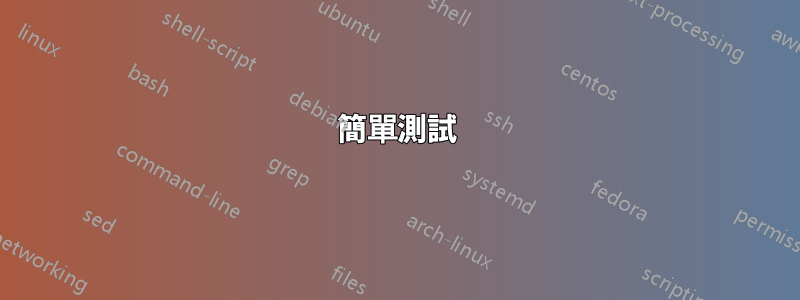
我正在嘗試對家庭成員電腦進行故障排除,與網路上的所有其他電腦相比,該電腦的下載速度非常差。
所有其他計算機的速度下降約 23Mb/s,上升 4Mb/s。但這台計算機的速度下降了 >0.1Mb/s,上升了 4Mb/s。
我最初以為這是一個 wifi 問題,但是當訪問本地 NAS 上的文件時,我的速度上下波動為 35MB/s。
進一步排除故障後,我發現使用有線連接時沒有問題,但使用具有不同晶片組(或內建 PCI 適配器)的各種不同 USB wifi 適配器時確實有問題
我還測試了 Ubuntu 的連接,沒有任何問題,所以我相信我可以排除硬體問題
我已經刪除了驅動程式並重新安裝了最新版本,沒有效果。
所有這些讓我相信這是某些僅影響互聯網下載的軟體的問題。環顧四周,很多人似乎都遇到了 AMD 快速流/同步的問題,但本機上沒有安裝此功能。
我該如何解決哪些軟體給我帶來了麻煩,並指出我無法在安全模式下進行測試,因為卡片的驅動程式未載入。
編輯:添加零件詳細信息
- 作業系統:Windows 10
- 主機板:技嘉B150M-HD3
- 處理器:I5-6500
- PCI 無線網路卡:ASUS PCE-AC56,使用驅動程式 Asus 7.35.317.0,日期為 19/09/2015
- USB 無線網路適配器(具有相同問題):Netgear WNDA3100v2 驅動程式版本 Netgear 5.100.68.29,日期為 13/10/2010
- 路由器:華碩DSL-AC68U
我現在已經在安全模式下進行了測試,仍然出現相同的問題,並且運行了 sfc 掃描,沒有發現任何錯誤。
答案1
我沒有給你一個簡單、快速的解決方案,但我確實有一個至少應該可行的想法。首先,我將列出一些您應該檢查的瑣碎事情 - 我猜您已經完成了它們,但確定一下並沒有什麼壞處。你沒有提到你正在使用哪個作業系統,但由於它不是 Ubuntu,我猜是 Windows。如果不是,請針對您的作業系統修改此解決方案中的詳細資訊(例如,使用 bash 或其他內容取代 PowerShell,以等效的實用程式取代實用程式等)。
簡單測試
- 確保您沒有安裝或刻意配置某些東西來限制下載速度,例如 NetLimiter。
- 檢查網路使用情況您所有正在運行的進程就像atype建議的那樣並驗證一切低。
- 運行
tracert以查看阻塞是否確實是內部的(而不是在您的路由器中)。您說您的 NAS 可以獲得良好的速度(這實際上使得它不太可能是內部問題),所以也許您的路線中的另一個點由於某種原因阻塞了您的頻寬。
透過複雜的測試來尋找有問題的進程/服務
這需要一些編碼——不過,不需要太多。
基本上,其想法是一次暫停每個正在運行的進程/服務,看看您的下載速度是否有所提高。為此,您需要使用 Windows API,如範例所示這裡(只需將GetDiskFreeSpaceW功能變更為您需要的功能即可)。
流程
- 列出所有正在運行的進程取得進程。
循環列表並針對每個進程:
透過比較來驗證這不是運行腳本的進程
$pid(您可能還需要檢查父/祖先進程;我不確定)。使用以下命令暫停進程
DebugActiveProcessWindows API 函數。也,這可能會被證明是有用的。在這裡等待幾秒鐘可能是個好主意,但跳過這一步也可以。
現在停用該過程,測試您的下載頻寬。我發現這一頁有一些關於如何在 PowerShell 中執行此操作的範例,這似乎是最簡單的方法:
$a=Get-Date; Invoke-WebRequest http://client.akamai.com/install/test-objects/10MB.bin|Out-Null; "$((10/((Get-Date)-$a).TotalSeconds)*8) Mbps"您也可以嘗試使用這個速度測試腳本;它是用 Python 編寫的,因此如果需要,您應該能夠在另一個作業系統上運行它。
如果頻寬超過您所需的閾值(例如 1 Mbps;您自己決定),那麼此過程就會限制您的下載速度。列印出其名稱或進程 ID 或其他內容並停止循環。
透過呼叫來恢復該過程偵錯活動進程停止Windows API 的功能。
服務
限制下載速度的可能是服務而不是進程。在這種情況下,您可以按照我對流程的建議執行相同的操作,只是您需要使用不同的 API 函數(暫停服務和恢復服務)並且您不需要驗證您沒有暫停自己(因為該腳本不是服務)。
注意事項
可能有一些關鍵的系統進程和服務您應該避免停止,甚至可能不能停止。如果是前者,您需要創建一個排除列表,而如果是後者,您需要考慮到您的 API 呼叫可能會失敗(實際上,無論如何您都應該這樣做,並且可能會打印出警告)當這種情況發生並繼續)。
我知道所有這些工作比您希望做的要多,但這是我為您提供的最佳主意。我希望它能幫助您解決您的問題。
答案2
啟動至有網路的安全模式,停用所有非 Microsoft 產品。
如果啟動後問題仍然存在,那麼這是Windows本身的問題。跑步 證監會/scannow 作為檢查。如果沒有發現任何問題,則需要採取更強有力的措施。讓我知道。
如果啟動後問題消失,則可能是某些已安裝的產品造成的。使用 自動運行 選擇性地停用啟動產品並正常重新啟動作為測試,如果沒有問題則重新啟用。大多數此類問題是由安全軟體和防毒軟體引起的。
答案3
運行resmon.exe並選擇網路選項卡。在那裡您可以看到哪個進程消耗最多的頻寬。或者你可以使用TCP視圖來自 Sysinternals 套件。
答案4
這個答案並沒有直接回答標題問題,但我想把它包含在這裡,即使它被否決了,因為它是我的問題的最終解決方案,並且有望幫助其他人避免這麼多麻煩。
作為故障排除的最後手段,我在手機熱點時進行了速度測試,結果下降 24Mb/s,上升 24Mb/s。這給了我更多的谷歌信息,我在華碩論壇上發現了這個帖子。
總之,路由器韌體版本3.0.0.4_376_2187在某些 Windows 用戶端上出現問題,甚至降低到高初始速度的模式,逐漸降低到平均低於 0.1Mb/s 的小峰值。
使用者發現的解決方法奧倫姆是啟用802.1QaVLANID=0和802.1P=0
設定此並重新啟動路由器後,我的問題已解決!
值得注意的是,當我們與 ISP 一起解決最初的 VDSL 問題時,他們說802.1Q應該禁用該功能(我很確定這是路由器上的預設)。我不太了解該設定的作用,但啟用它後一切似乎都運作良好。
我很高興解決了這個問題,感謝您為解決這個令人沮喪的問題提供的所有幫助。


